如今,许多家庭的台式机都选择了联想品牌,而一些用户想要通过u盘安装系统时,却不清楚联想台式机如何在bios中设置u盘启动。别担心,本文将为您详细介绍这一过程。
当您的电脑因蓝屏或黑屏等问题无法正常进入系统时,可能需要重新安装系统,而使用U盘进行系统重装的成功率较高。接下来,我们一起来学习如何设置电脑BIOS以实现U盘启动。
联想台式机BIOS设置U盘启动步骤:
启动计算机,在屏幕上显示联想Logo时,迅速按下F2键,进入BIOS设置界面。
进入BIOS界面后,利用键盘的左右方向键切换至“startup”选项卡,随后点击“Primary Boot Sequence”,继续下一步操作。
使用键盘上下方向键定位到“USB KEY”选项并开启它,接着把U盘设备(例如Kingston DataTraveler 3.PMAP)移至列表顶部。
法语写作助手
法语助手旗下的AI智能写作平台,支持语法、拼写自动纠错,一键改写、润色你的法语作文。
31
查看详情
完成上述设置后,借助“+”或“-”按键将“USB KEY”选项调整到优先级最高位置。
最后按下F10键保存更改并退出BIOS设置。
以上就是关于联想台式机BIOS设置U盘启动的具体方法,希望能对您有所帮助。
以上就是联想台式机bios设置u盘启动方法的详细内容,更多请关注php中文网其它相关文章!
相关标签:
go 计算机 电脑 u盘 联想 kingston ios bios bios设置 系统重装
大家都在看:
Go入门到精通系列
Hello Go World!
我的Go+语言初体验——我的第一个Go+代码
2023-02-18:ffmpeg是c编写的音视频编解码库,请问用go语言如何调用?例子是03输出版本号。
Go语言之讲解GOROOT、GOPATH、GOBIN